安装系统win7步骤
- 分类:win8 发布时间: 2017年03月28日 12:00:01
现在都是流行win7系统,所以网友想安装系统win7,但是不知道用什么方法安装电脑win7系统,毕竟都是电脑菜鸟,安装系统win7是非常吃力的,那么小编就告诉你们安装电脑win7系统教程吧。
一、前期准备
1、 带有正版win7官网系统的光盘一张
2、 Dvd光驱。(怎么进入bios)
二、光盘重装win7系统教程
1、 插入带有win7系统的光盘;
2、 在BIOS中设置光驱为第一启动项,如图1所示:

3、 启动后出现选择菜单,如果要调整分区的请使用diskgen工具或其它分区工具;
4、 可以选择win7系统安装到C盘,直接安装;如图2所示:
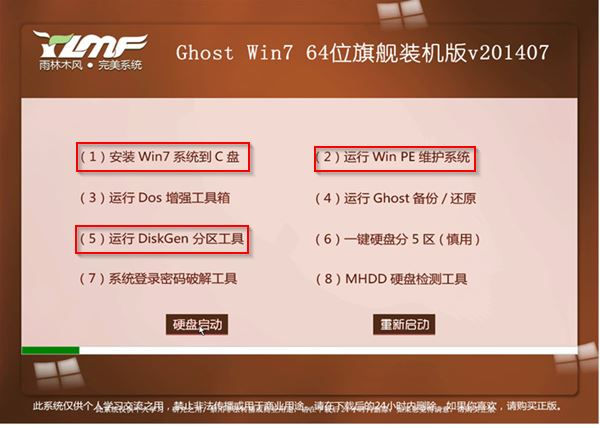
5、 也可以选择运行windowsPE系统,进入PE系统后选择ghost工具还原镜像进行安装;如图3所示:

6、 Win7之家的系统都是无人值守式的安装,安装过程都是自动的;
7、 安装完成后重启下计算机;
8、 完成安装;如图4所示:
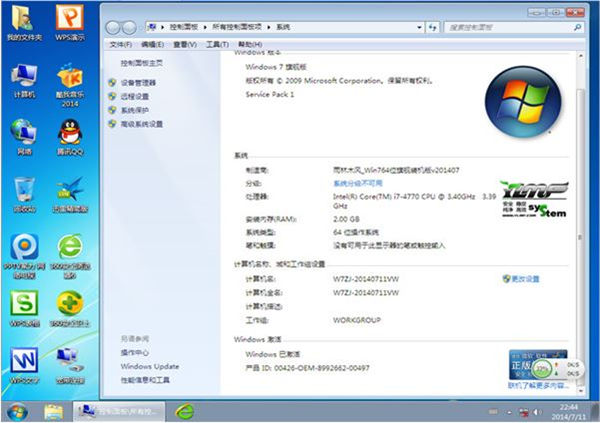
以上就是小编给你们介绍的安装系统win7步骤,其实安装电脑win7系统一点也不难,之所以大家会不知道方法,是因为大家平时并不注意积累这方面的知识,现在有了这篇教程抛砖引玉,大家应该都不会为这个问题所苦恼了吧?
猜您喜欢
- 详细教您sd卡受损怎么办2019/01/24
- 笔记本连接投影仪,详细教您笔记本连接..2018/06/06
- 显卡天梯图,详细教您电脑显卡天梯图..2018/04/11
- u盘有写保护怎么去掉?详细教您怎么操..2018/01/18
- 如何释放c盘空间增加容量方法..2019/12/25
- 易捷一键重装系统教程2016/10/28
相关推荐
- 电脑无线网络连接不上怎么办.. 2019-06-18
- 电脑死机,详细教您电脑死机怎么办.. 2018-10-10
- 笔记本键盘坏了怎么办,详细教您笔记本.. 2018-06-29
- 内存卡无法格式化,详细教您内存卡无法.. 2018-07-25
- u盘无法停止通用卷解决方法.. 2016-10-30
- 电脑关机.详细教您苹果电脑怎么关机.. 2018-07-04




 粤公网安备 44130202001059号
粤公网安备 44130202001059号